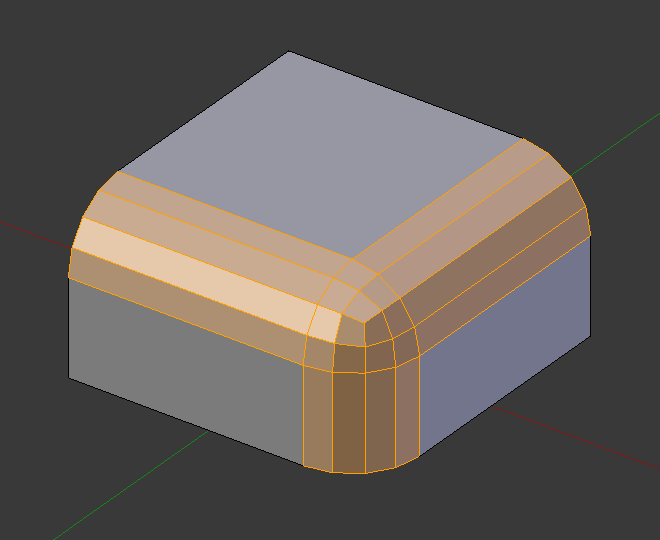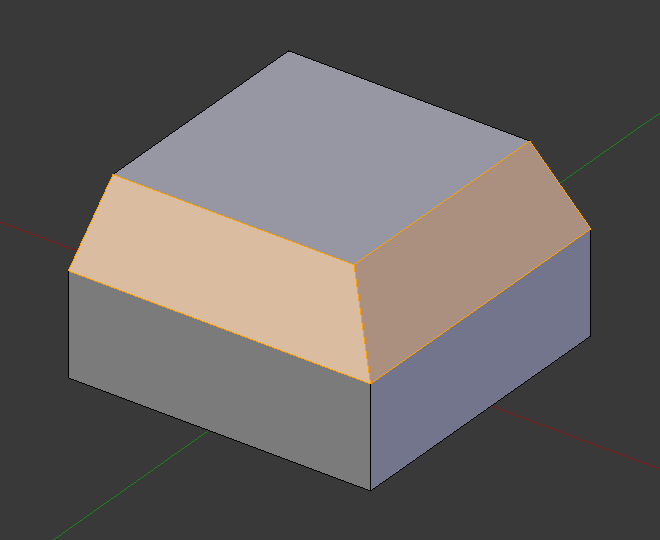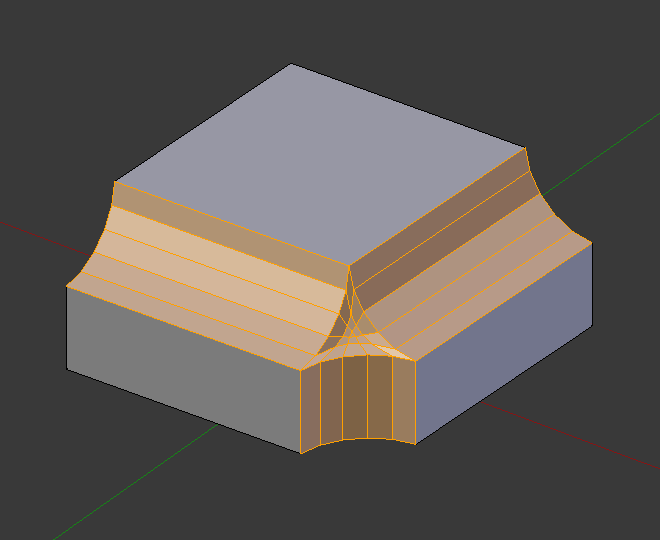边线倒角¶
参考
- 模式
编辑模式
- 菜单
- 快捷键
Ctrl-B
- 菜单
(vertex bevel)
- 快捷键
Shift-Ctrl-B (vertex bevel)
倒角 工具用于为几何体创建斜角或圆角。倒角是用来为边线或拐角添加平滑效果的。
真实世界里的连线很少是完全尖的。即使是刀锋也不能当作完美的锐边。多数连线都会因为机械或实用因素有意做成倒角。
倒角同样有助于为非自然模型赋予真实感。在现实世界中,物体的钝边吸收光线,并改变棱边四周的着色效果。与看上去过于完美的无倒角物体相反,这带来了种实体的、真实的观感。

倒角和无倒角的方块。¶
用法¶
倒角 工具仅适用于正好有两个相邻面的选中边。它将识别顶点或面选择中包含的任何边,并将这些边当作显式选择,执行倒角操作。在 仅顶点 模式下,顶点倒角 工具适用于选定的顶点而不是边,并且不需要具有任何相邻面。倒角 工具通过将边和/或 角 (顶点)替换为具有平滑轮廓的面,使用指定数量的 段数 (有关斜面算法的细节请参阅下文选项)。
使用 Ctrl-B 或者上文介绍的其他方式调用该工具。移动鼠标,指定倒角偏移量,滚动 Wheel 增加或减少段数(见下文)。
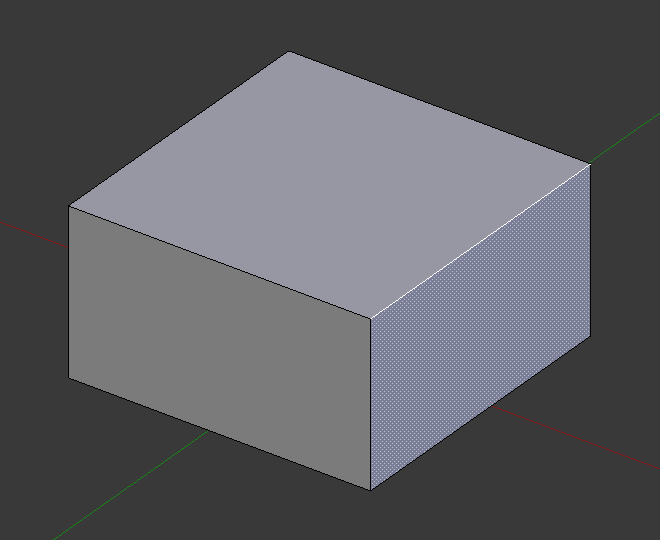
倒角之前的选中边。¶ |
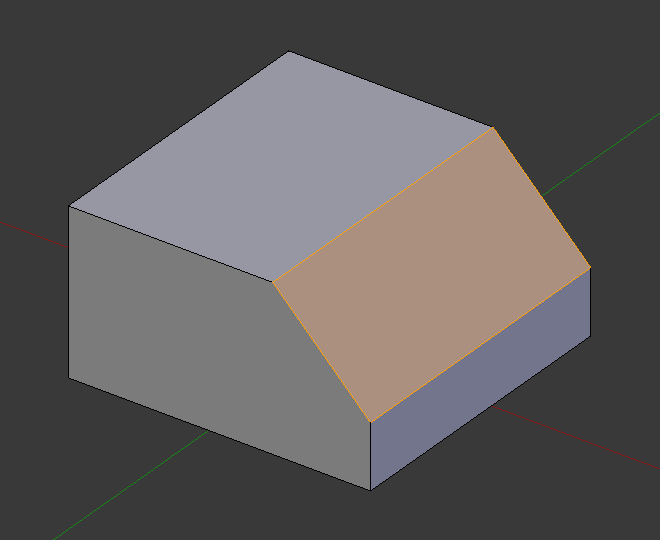
倒角结果(1段)。¶ |
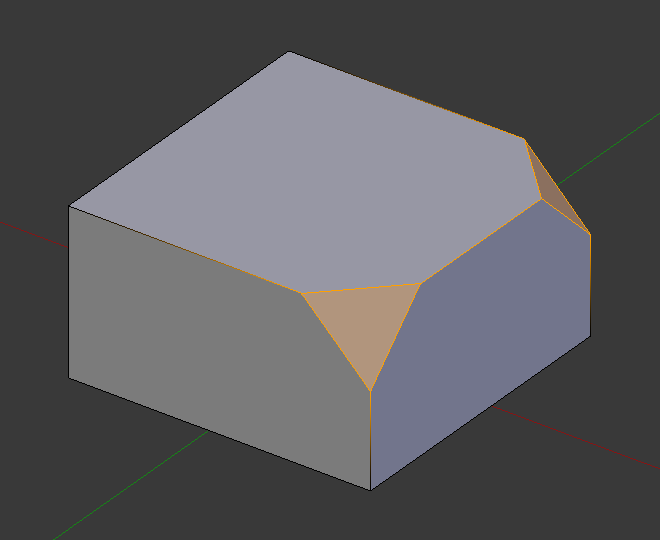
倒角结果(仅顶点)。¶ |
Note
常规(边线)倒角仅适用于与两个面相邻的边。顶点倒角则没有这些限制。
选项¶
- 影响 V 。
- 顶点(复数)
仅靠近顶点的区域会倒角,边不受倒角影响。
- 边
斜角边,在顶点处创建交集。
- 宽度模式 M
用于选择 数量 对倒角程度的计算方式,对应的类型有:
- 偏移量
原始边到倒角面的垂直距离。
- 宽度
坡口形成的两条新边的距离(如果有多个段,则坡口两侧的边)。
- 百分比
新边线滑移距离相对邻边长度的百分比。
- 绝对
沿着与斜面边缘相邻的边缘的确切距离。当连接到斜面边缘的非斜面边缘与直角以外的角度相遇时,可以看到与 偏移 的差异。
对于仅顶点倒角,偏移量和深度类型从原始顶点开始计量,宽度类型以新顶点到新面的中心计量(作为金额的一半)。
- 宽度 A
您可以通过将鼠标移向对象或远离对象来更改斜角宽度,这有点像使用变换工具。该值的确切含义取决于 宽度类型 选项(见上文)。像往常一样,可以通过按住 Shift 以0.001步为单位进行缩放来控制缩放到更精细的程度。 LMB 完成操作, RMB 或 Esc 中止操作。
Note
当同时对多个边缘进行倒角时,有时不可能使所有边缘的宽度都同时符合上述定义。在这种情况下,Bevel会尝试做出妥协。有时关闭循环滑动(见下文)可以使Bevel更容易做出指定的宽度。
- 段数 S
滚动 Wheel 增加或减少倒角面段数。段数越多,倒角越平滑。也可以按下 S ,移动鼠标或输入数值来改变段数。
另外,在使用该工具时或结束操作后的操作面板上,可以手动输入段数值。

段数为4的倒角。¶
- P, Alt-P
大小介于0到1,用于控制倒角的轮廓(倒角边侧视)形状。默认值为0.5,轮廓为圆弧形(如果这些面以正确的角度相连)。低于该值,轮廓变得平坦,0.25为平面,低于0.25为内凹的倒角。该值大于0.5,倒角面更加突出。与 段数 类似,该值可以在按下 P 后移动鼠标或输入数值修改。
- 材质编号
材质 编号用于指定赋予新 倒角 面的材质,默认为-1,继承最近的现有面的材质( "最近" 似乎有些含糊)。否则,将为新的倒角面赋予材质槽中对应编号的材质。
- 硬化法向 H
启用后,将调整逐顶点调整倒角面法向,以匹配周围的面,并且周围面的法向不受影响。这将保持周围的面平直(如果他们以前),倒角面与其平滑着色融入。要达到此效果,需要启用自定义拆分法线,这又需要启用自动平滑(见 法向)。为方便起见,如果在此处启用硬化法向时尚未启用该选项,则将为用户启用该选项。
- 限制重叠 C
限制每个倒角边的宽度,使边缘不能与其他几何图形重叠。
- 环切线滑移
如果一个顶点有未倒角的边和已倒角的边,倒角会尽可能沿着这些边滑动。关闭该选项可以导致更均匀的倒角宽度。
- 标记
- U
如果一个缝合边穿过一个非缝合边,并且你把所有的边都进行倒角,这个选项将保持缝合边按预期延伸。
- Shift-K
类似于标记缝合边,但是是为锐边设置的。
- 锐边外斜接。
当两个倒角边以一定角度相遇时,将形成 斜接。在角度大于 180 度的一侧(如果有),称之为 外斜接。此选项指定Blender在外斜接上使用的模式。
- 锐利
边在一个尖锐点相遇,且边上没有额外的顶点。
- 补块
Edges meet at a sharp point but in addition, two extra vertices are introduced near the point so that the edges and faces at the vertex may be less pinched together than what occurs in the Sharp case. The Spread slider controls how far the new vertices are from the intersection.
- 圆弧
Two vertices are introduced near the intersection, and a curved arc joins them together. The Spread slider controls how far the new vertices are from the intersection. The Profile slider controls the shape of the arc.
下图展示了现有选项,其中外斜接沿水平面。
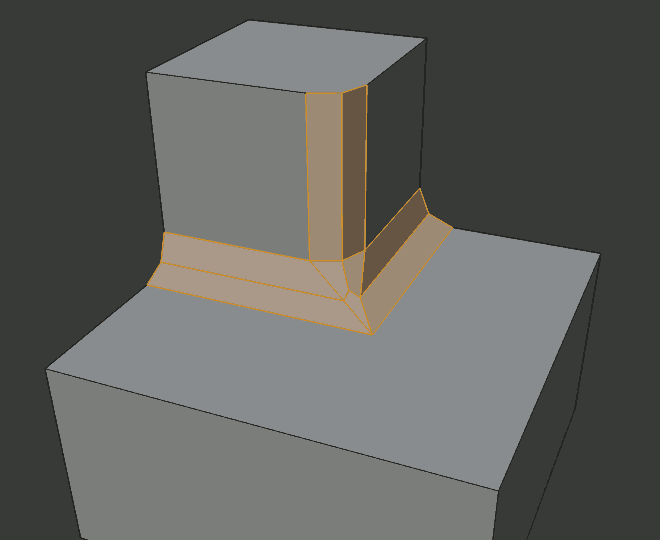
锐边外斜接。¶
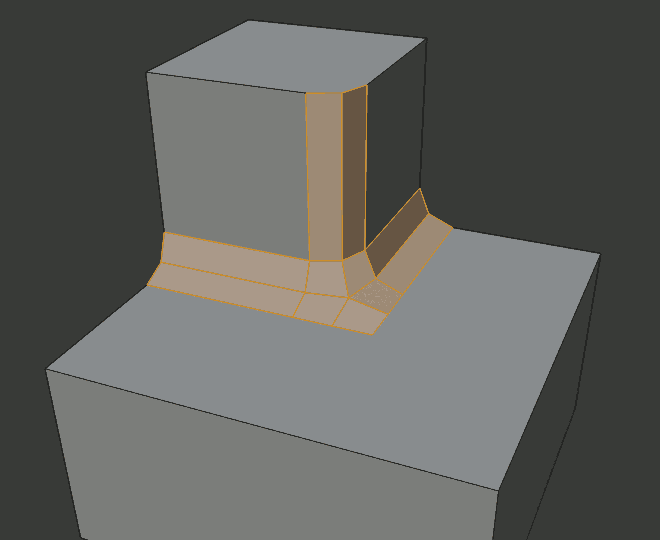
补块外斜接。¶
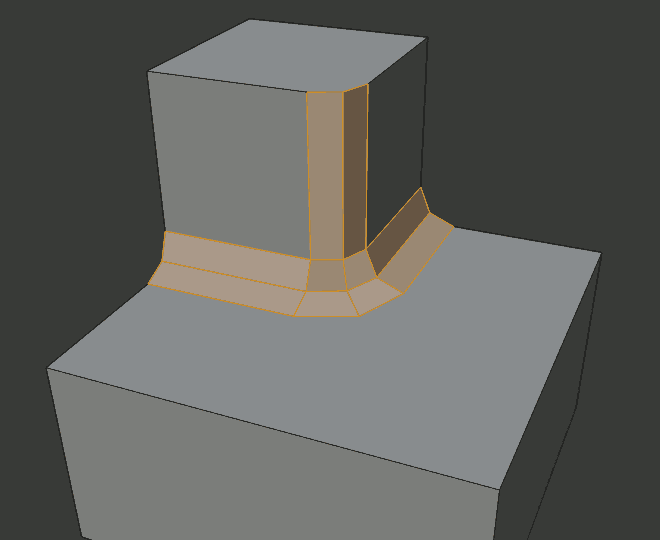
圆弧外斜接。¶
- 各自 I
当两个倒角边之间的角度小于180度时,将形成 内斜接。此选项指定Blender在内斜接处使用的模式。选项与外斜接选项相同,只不过 补块 没有作用,因此省略了。下图为内斜接举例,两内斜接均位于竖直表面上。
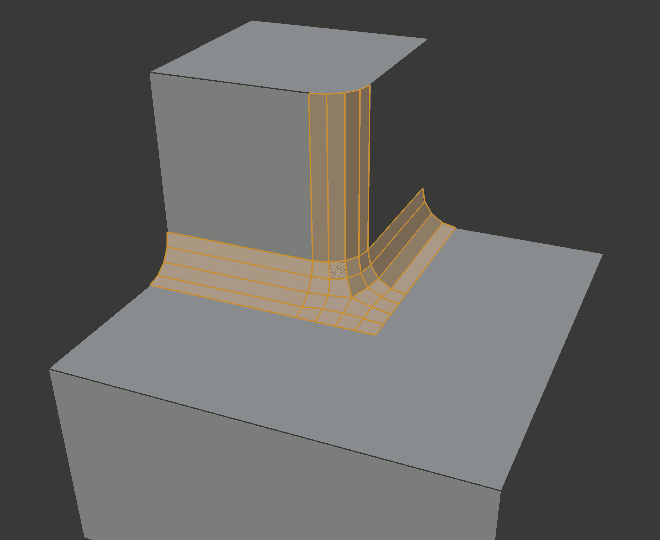
锐边内斜接。¶
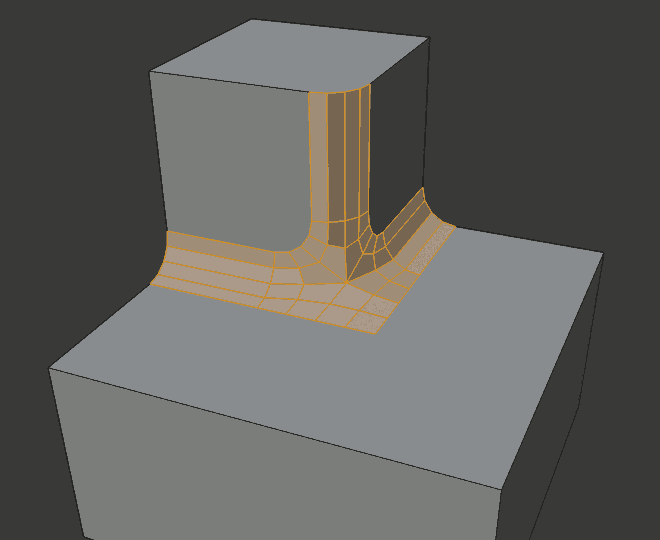
圆弧内斜接。¶
- 扩散
The value used to spread extra vertices apart for Outer and Inner Miters.
- 交集(Intersection) Ctrl-小键盘星号
在两个以上倒角边相交的顶点处创建一个网格,作为实现生成的几何体之间的相交的方法。此选项控制创建该网格的方法。
- 栅格填充
用于构建相交的默认方法,当需要平滑连续的倒角轮廓时很有用。如果不启用 自定义轮廓,轮廓的曲线将穿过相交区域,但使用自定义轮廓后,它会在相交区域的边界内创建平滑网格。
- 截止
在交汇于顶点的每个倒角边末端创建一个截止面。当新交点对于平滑栅格填充来说过于复杂时,这对自定义轮廓最有用。
对于三向交点,当截止剖面的内角在同一位置相遇时,不会创建中心面。
截止面的方向取决于原始顶点的法向。
相交方法选项。¶ 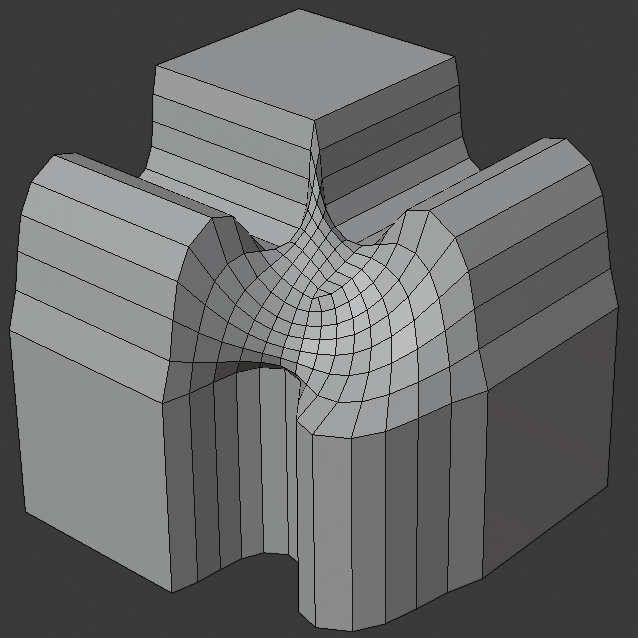
网格填充相交方法。¶
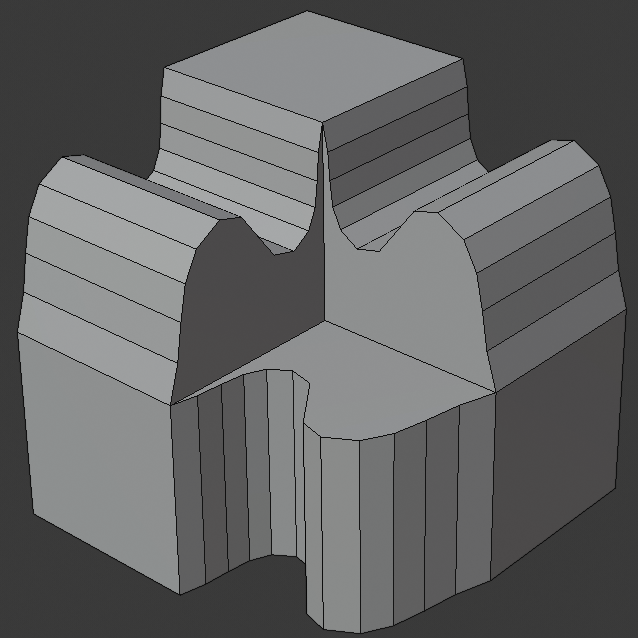
三向截止相交,内侧的顶点被合并。¶
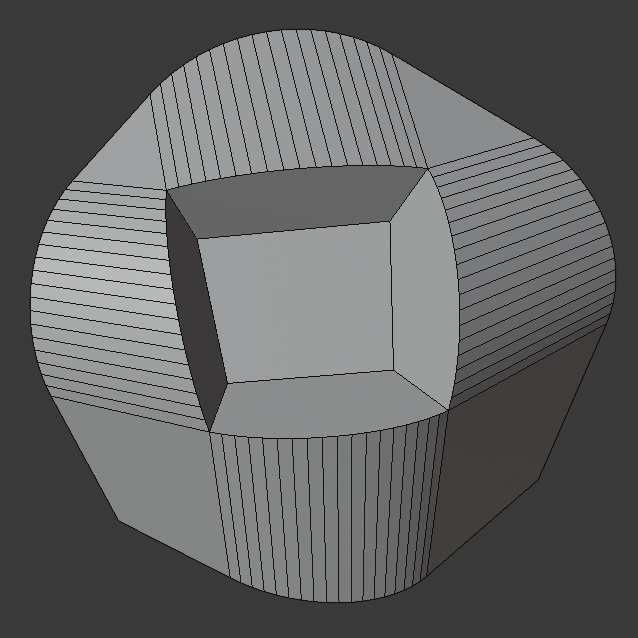
带有中心面的截止相交方法。¶
- 面强度
根据指定的模式,在倒角所涉及的面上设置 面强度 。这可以结合 加权法向修改器 一起使用(勾选 面影响 选项)。
- 无
不设置面强度。
- 新建
设置沿边缘的新面的面强度为 中 ,顶点的新面的面强度为 弱 。
- 受影响的
除了为设置为 新建 的那些面外,还将相邻的面设置为具有 强 强度。
- 全部
除了那些设置为 受影响的 选项,还设置模型的所有其余面强度为 强 。
- 配置文件类型 Z 。
- 超椭圆
创建具有均匀凹面或凸面曲线的倒角。
- 自定义
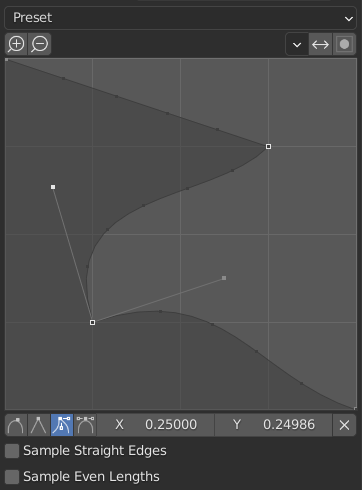
自定义轮廓控件。¶
此控件用于创建用户定义的轮廓,其复杂性比使用单个轮廓参数更复杂。模态工具允许切换自定义轮廓,但仅在确认操作后,才能在选项面板中编辑轮廓形状。
轮廓从小组件的右下方开始,在左上方结束,就像在两条相交于直角的边缘之间。控制点在小组件中被创建,然后用斜面修改器的段数对路径进行采样。
Note
The Profile slider stays active when miters are enabled because it still controls the shape of the miter profiles.
- 预设
支撑环 和 阶梯* 预设根据斜角中的段数动态生成。如果段数发生更改,则必须重新应用预设。
- 采样
样本将首先被添加到每个控制点上,然后如果有足够的样本,它们将被平均分配到边缘上。 采样直边 选项可以切换是否将样本添加到两侧有尖锐控制点的边上。如果没有足够的样本来给每个边缘提供相同数量的样本,它们将只是被添加到最弯曲的边缘上。所以建议至少使用与控制点相同数量的片段。